- Ouvrez le fichier 03 Postes de travail.dwg.
- Activez la commande Zoom, option
 Tout, et Zoom, option
Tout, et Zoom, option  Fenêtre, pour agrandir le dessin RELATIF POLAIRE.
Fenêtre, pour agrandir le dessin RELATIF POLAIRE. - Désactivez tous les boutons de la barre de statut au bas de l'écran.
- Activez la commande
 Ligne.
Ligne. - Inscrivez 146,146 et appuyez sur Entrée pour commencer le premier segment.
- Vous allez utiliser les coordonnées relatives polaires pour compléter les prochains segments. Inscrivez @38<270 et appuyez sur Entrée. AutoCAD parcourt 38" dans la direction du 270 degrés (vers le bas).
- Vous n'avez rien à faire pour commencer le prochain segment. Il débute automatiquement au dernier point. Pour le compléter, inscrivez @28<0 et appuyez sur Entrée. AutoCAD parcourt 28" dans la direction du 0 degré, soit vers la droite. Une ligne verticale de 28" de longueur apparait.
- Inscrivez @48<90 et appuyez sur Entrée pour compléter le troisième segment. Depuis le point de départ de ce troisième segment, AutoCAD parcourt 48" à 90 degrés, soit vers le haut. Une ligne verticale de 48" de longueur apparait.
- Inscrivez @34<135 et appuyez sur Entrée pour compléter le quatrième segment. Depuis le point de départ de ce quatrième segment, AutoCAD parcourt 34" dans la direction du 225 degrés. Une ligne oblique de 34" de longueur apparait.
- Inscrivez @48<180 et appuyez sur Entrée pour compléter le cinquième segment. Depuis le point de départ de ce cinquième segment, AutoCAD parcourt 48" dans la direction du 180 degrés, soit vers la gauche. Une ligne horizontale de 48" de longueur apparait.
- Inscrivez @28<270 et appuyez sur Entrée pour compléter le sixième segment. Depuis le point de départ de ce sixième segment, AutoCAD parcourt 28" dans la direction du 270 degrés, soit vers le bas. Une ligne verticale de 28" de longueur apparait.
- Inscrivez @38<0 et appuyez sur Entrée pour compléter le septième segment. Depuis le point de départ de ce septième segment, AutoCAD parcourt 38" dans la direction du 0 degré, soit vers la droite. Une ligne horizontale de 38" de longueur apparait.
- Inscrivez C et appuyez sur Entrée pour compléter le dernier segment. Cette lettre permet d'utiliser l'option Clore. Le dernier segment se termine alors sur le point de départ de la séquence en cours.
- Ajoutez une chaise de 16" x 16", en angle de 45 degrés. Voici les coordonnées du point de départ ainsi que les angles qui serviront à compléter et positionner la chaise.
- Vous obtiendrez ceci.
- Si vous désirez refaire ce tutoriel, fermez le fichier sans l'enregistrer. Sinon, enregistrez-le dans le lecteur et le dossier que vous devez utiliser et nommez-le XXXX_03 Postes de travail.dwg. XXXX représente les quatre premiers caractères de votre code permanent.
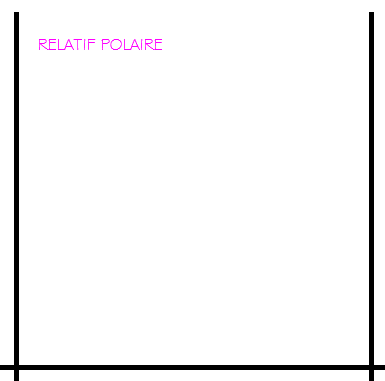
Entrez une commande :
Le mode de coordonnées relatif polaire
déplier
déplier
Le troisième mode de coordonnées est également relatif à un point de départ, mais il est utilisé lorsque la distance en ligne droite et l’angle sont connus. Pour compléter un segment, il faut inscrire le symbole @, la distance à parcourir en ligne droite, le symbole <, l’angle, puis appuyer sur Entrée.
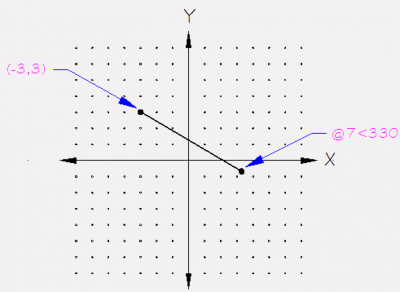
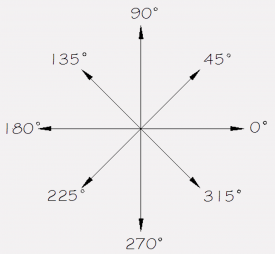
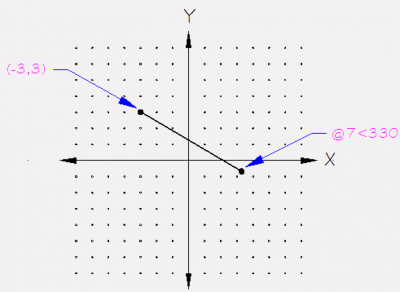
Voici les angles les plus souvent utilisés.
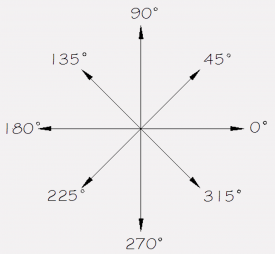
Spécifiez le premier point :
Spécifiez le point suivant [ou annUler] :
Spécifiez le point suivant [ou annUler] :
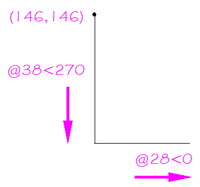
Spécifiez le point suivant [Clore/annUler] :
Spécifiez le point suivant [Clore/annUler] :

Spécifiez le point suivant [Clore/annUler] :
Spécifiez le point suivant [Clore/annUler] :
Spécifiez le point suivant [Clore/annUler] :
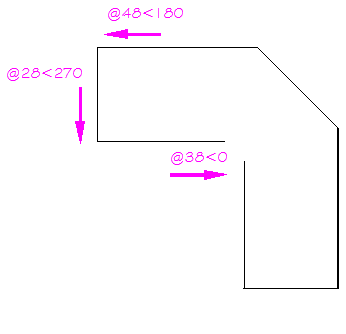
Spécifiez le point suivant [Clore/annUler] :
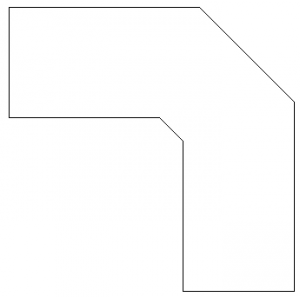
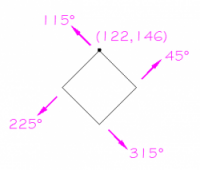
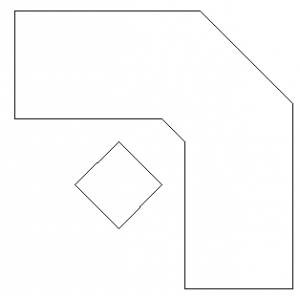
Fichier de pratique: